Lỗi máy in HP M404dn: Không kéo giấy, kẹt giấy
Kẹt giấy là một vấn đề muôn thuở của các máy in và nhất là máy in laser. Trong bài viết này, Toàn Nhân sẽ nói đến lỗi kéo giấy của dòng máy in laser đơn năng HP LaserJet Pro M404dn và cách xử lý lỗi.
Có nhiều nguyên nhân máy in không kéo giấy hoặc kéo một lúc nhiều tờ. Tuy nhiên, với máy in HP M404dn thì cách xử lý cũng khá đơn giản.
Nguyên nhân gây ra lỗi không kéo giấy trên M404DN
- Giấy không được nạp đúng cách.
- Thanh dẫn giấy không được đặt đúng cách.
- Môi trường quá ẩm hoặc quá khô.
- Có giấy vụn kẹt trong máy.
- Quả đào bị mòn.

5 bước kiểm tra và xử lý lỗi kẹt giấy trên máy in HP M404Dn
Bước 1: Kiểm tra giấy kẹt trong máy hoặc trong các cửa máy
- Mở khay và lấy giấy ra khỏi khay.
- Mở các cửa máy và gỡ các mảnh giấy ra.
- Nếu có giấy kẹt, nắm lấy miếng giấy kẹt bằng 2 tay và từ từ kéo ra ngoài.
- Kiểm tra lại xem có mảnh nào còn sót hay không.
Lưu ý không kéo giấy quá mạnh kẻo rách giấy và làm cho việc gỡ giấy khó khăn hơn.
Bước 2: Kiểm tra tình trạng giấy
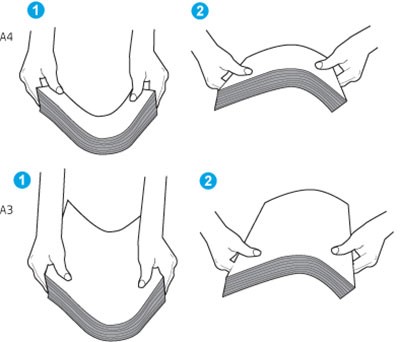
1. Làm theo các cách sau để kiểm tra tình trạng giấy đang sử dụng trong máy.
- Thay các tờ giấy rách, nhăn, bị uốn… Nếu được thì lấy một xấp giấy mới ra dùng.
- Gỡ các loại kim kẹp, hoặc keo dán.
- Dùng giấy phù hợp với yêu cầu của HP.
- Dùng giấy mới hoàn toàn.
2. Lấy xấp giấy ra khỏi khay và nhẹ nhàng uốn cong theo hình chữ U, sau đó uốn theo hướng ngược lại. Cách này làm giấy tơi đều không bị dính vào nhau.
- Dùng 2 tay cầm 2 đầu xấp giấy, sau đó bẻ nhẹ lên theo hình chữ U.
- Sau đó bẻ theo hướng ngược lại.
- Lặp lại quá trình này vài lần.
- Sau đó gõ nhẹ xấp giấy lên bàn cho các cạnh đều nhau.
Bước 3: Kiểm tra môi trường xung quanh
1. Kiểm tra độ ẩm trong phòng có hợp với máy không.
2. Đảm bảo bịch giấy in không bị ẩm và chưa bị mở ra trước đó.
3. Tuỳ vào độ ẩm cao hay thấp và sẽ có cách xử lý khác nhau:
+ Độ ẩm cao: Nếu giấy ở trên cùng xấp giấy bị cong hoặc nhìn đồng nhất, bỏ đi 5 – 10 tờ đầu tiên khỏi xấp giấy.
+ Độ ẩm thấp: Nếu giấy bị dính vào nhau, uốn xấp giấy tương tự như bước 2. (Ngoài ra, cũng có thể do có điện tích thừa khiến cho giấy bị dính vào nhau.)
Bước 4: Điều chỉnh thanh dẫn giấy trong khay
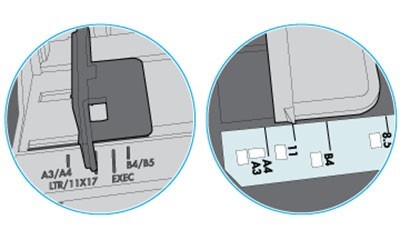
Dấu hiệu trong khay 1
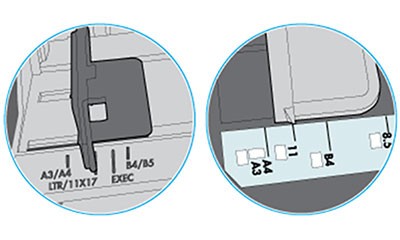
Dấu hiệu của khay cassette
1. Chỉnh thanh dẫn giấy theo các dấu được đánh bên trong khay.
2. Đảm bảo thanh dẫn giấy được chỉnh chính xác theo khổ giấy nạp trong khay. Mũi tên trên khay phải khớp với dấu đánh trong khay.
3. Đảm bảo khay không bị nạp giấy quá nhiều
+ Kiểm tra dấu đánh chiều cao xấp giấy trong khay.
+ Nếu khay bị nạp quá nhiều, lấy cả xấp ra khỏi khay, làm thẳng xấp giấy và bỏ lại một ít trong số đó vào khay.
+ Đảm bảo chiều cao xấp giấy nằm dưới dấu đánh chiều cao trong khay.
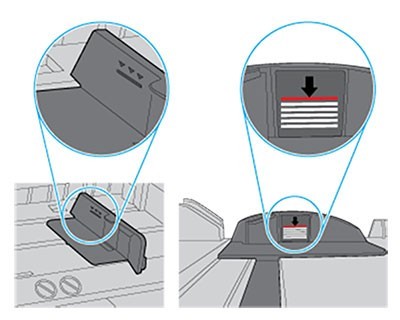
Dấu đánh chiều cao xấp giấy trong máy
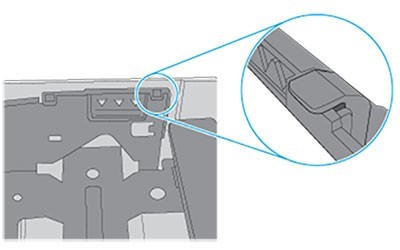
Thanh đánh dấu chiều cao xấp giấy
4. Thử in lại và kiểm tra xem lỗi có còn xuất hiện tiếp hay không.
5. Nếu lỗi vẫn có thì qua bước tiếp theo.
Bước 5: Kiểm tra quả đào
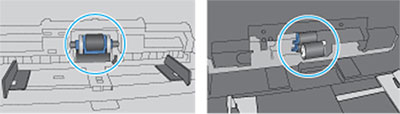
Quả đào trong khay 1 hoặc khay đa năng
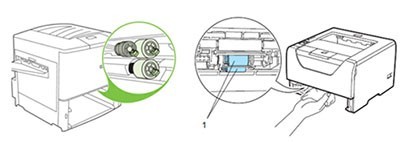
Quả đào trong khay cassette
1. Kéo khay giấy ra để kiểm tra quả đào.
2. Kiểm tra xem quả đào có bị bẩn hay không.
+ Dùng nước sạch để làm sạch.
+ Xịt nước vào một miếng vải không xơ hoặc thấm nước miếng vải và vắt khô trước khi lau.
+ Lau quả đào với miếng vải ẩm để loại bỏ bụi bẩn hoặc mảnh vụn.
3. Kiểm tra xem quả đào có bị mòn hay không.
+ Xem bề mặt quả đào có bị nhẵn quá hay không, nhẵn hoàn toàn hay một phần.
+ Nếu có thì liên hệ nhà cung cấp để được hỗ trợ sửa chữa.
4 Thay quả đào nếu bị mòn hoặc hỏng.
5 Nạp giấy vào và in. Sau khi làm xong các bước đó mà lỗi vẫn báo thì liên hệ Toàn Nhân để được hỗ trợ sửa máy.
Vừa rồi là các bước kiểm tra và xử lý tình huống máy in laser HP M404dn không kéo giấy. Cám ơn bạn đã theo dõi bài viết. Chỉ cần cẩn thận và từ tốn thì tình trạng sẽ được giải quyết.
Bạn cũng có thể tham khảo thêm đánh giá của Toàn Nhân về những yếu tố khi So sánh máy in HP M404 và M402
Nếu bạn cảm thấy bài viết này hay và hữu ích, đừng ngần ngại bấm like và share nhé!

ƯU ĐÃI KỈ NIỆM 18 NĂM THÀNH LẬP
Chương trình ưu đãi đặc biệt duy nhất trong năm




